2024-10-22 14:49:59七分软件园
打印机进入休眠模式是为了节省能源,减少不必要的耗电。然而,有时打印机可能会出现休眠后无法被唤醒的问题,导致用户无法立即恢复打印作业。这可能是由于打印机设置不当、驱动程序故障或硬件连接问题等多种因素造成的。下面我们将逐一探讨可能的解决方案。

打印机在休眠模式下,为了节省能源,可能会关闭一些非必要的电源。如果打印机没有正确接收到唤醒信号,可能是由于电源或连接不稳定导致的。此外,连接线松动或损坏也会阻碍打印机从休眠模式中恢复。
检查打印机是否已正确插入电源插座,并且电源插座是否有电。
查看打印机和电脑之间的连接线是否牢固连接,尝试重新插拔USB或网络线缆。

如果使用的是无线连接,请确认打印机与电脑在同一网络环境下,并尝试重启路由器以重置网络连接。
二、更新打印机驱动程序过时或损坏的打印机驱动程序可能导致各种兼容性问题,包括无法从休眠模式中唤醒打印机。使用本站更新驱动程序可以修复这些问题,并提高打印机性能。
确保打印机连接正常后,在电脑上打开本站,点击立即检测。

软件将开始对打印机进行全面检查,如果发现打印机驱动存在异常,点击一键修复。
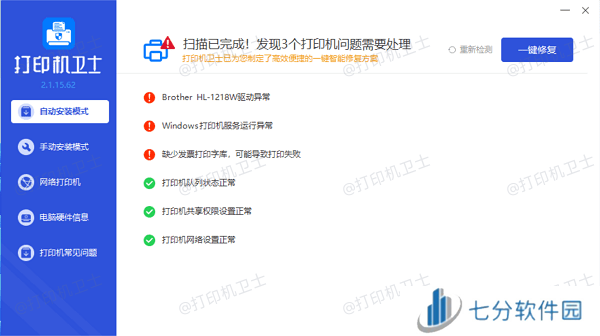
等待修复成功后,重启设备,让打印机驱动正常加载。
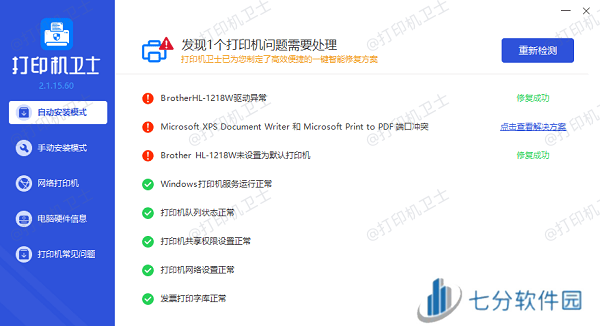
有时候,简单的重启可以解决许多技术难题。对于打印机来说,重启可以清除任何可能导致其无法响应的临时错误或故障。
关闭打印机电源,等待几分钟后再开启打印机电源。

开启后,尝试发送一个测试页到打印机以确认其是否已经恢复正常。
四、检查系统设置某些操作系统默认设置了节能选项,可能会自动将外设置于休眠状态。调整这些设置可以防止打印机过早进入休眠模式。
在电脑上打开“控制面板”,寻找电源管理或设备管理选项。
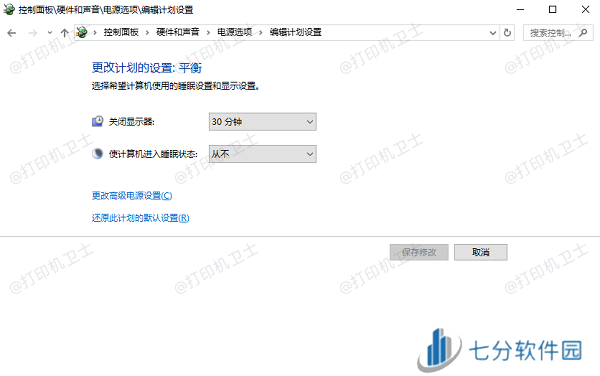
调整相关的休眠或睡眠设置,确保它们不会影响到打印机的操作。
应用更改并检查打印机是否能够正常从休眠状态中唤醒。
五、检查打印队列有时,打印队列中的错误或堵塞也可能导致打印机无法正常工作。清理打印队列或重启打印服务可能有助于解决唤醒问题。
在电脑上打开“控制面板”,转到“设备和打印机”。
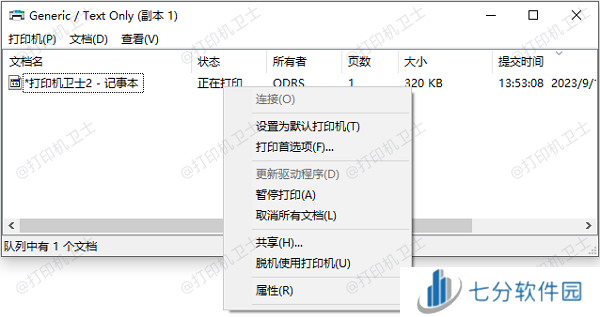
右键点击打印机图标,选择“查看打印队列”,取消正在排队的所有打印任务。
如果问题仍然存在,尝试重启打印服务:在运行对话框中输入services.msc,找到Print Spooler服务,停止并重新启动它。
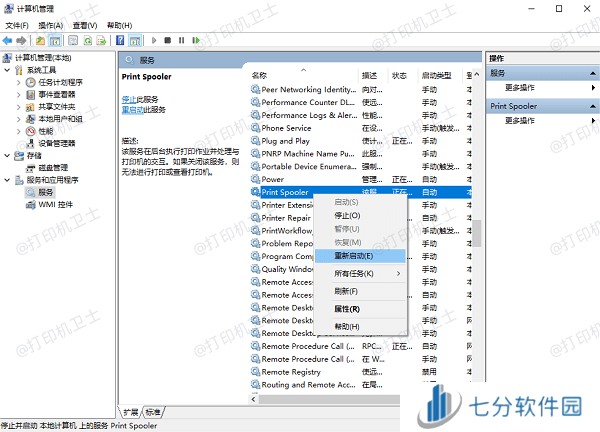
以上就是打印机休眠后无法唤醒的解决方案。希望对你有所帮助。如果有遇到打印机连接、共享、报错等问题,可以下载“本站”进行立即检测,只需要一步便可修复问题,提高大家工作和打印机使用效率。
声明:本文内容及配图由入驻作者撰写或者入驻合作网站授权转载。文章观点仅代表作者本人,不代表本站立场。文章及其配图仅供学习分享之

新品榜/热门榜